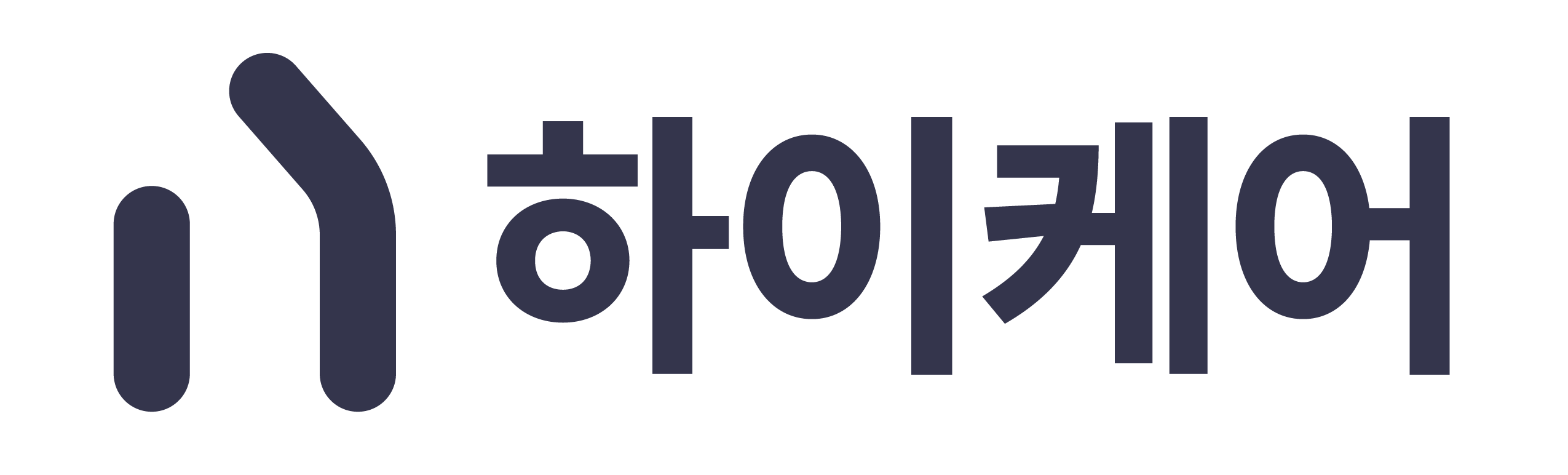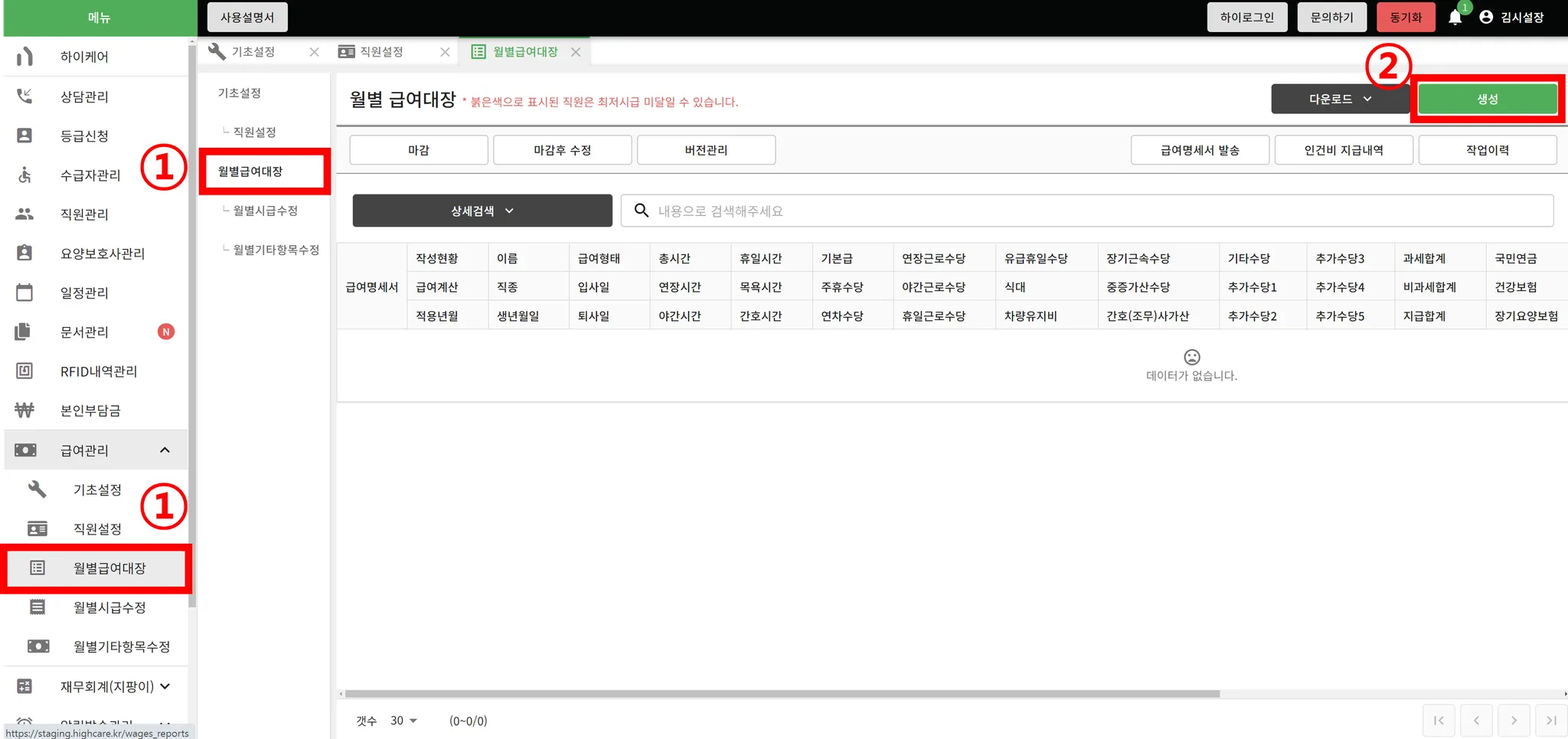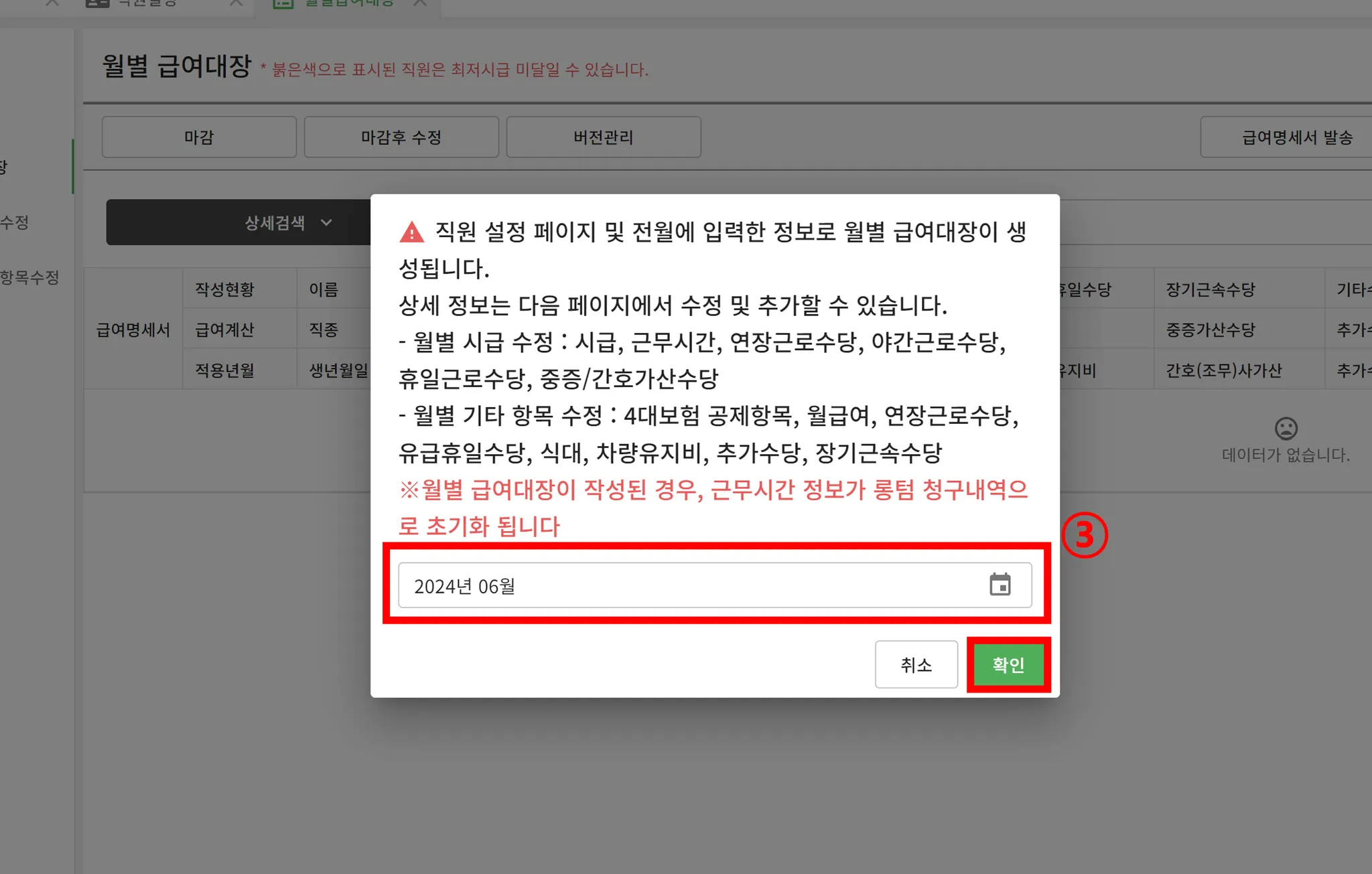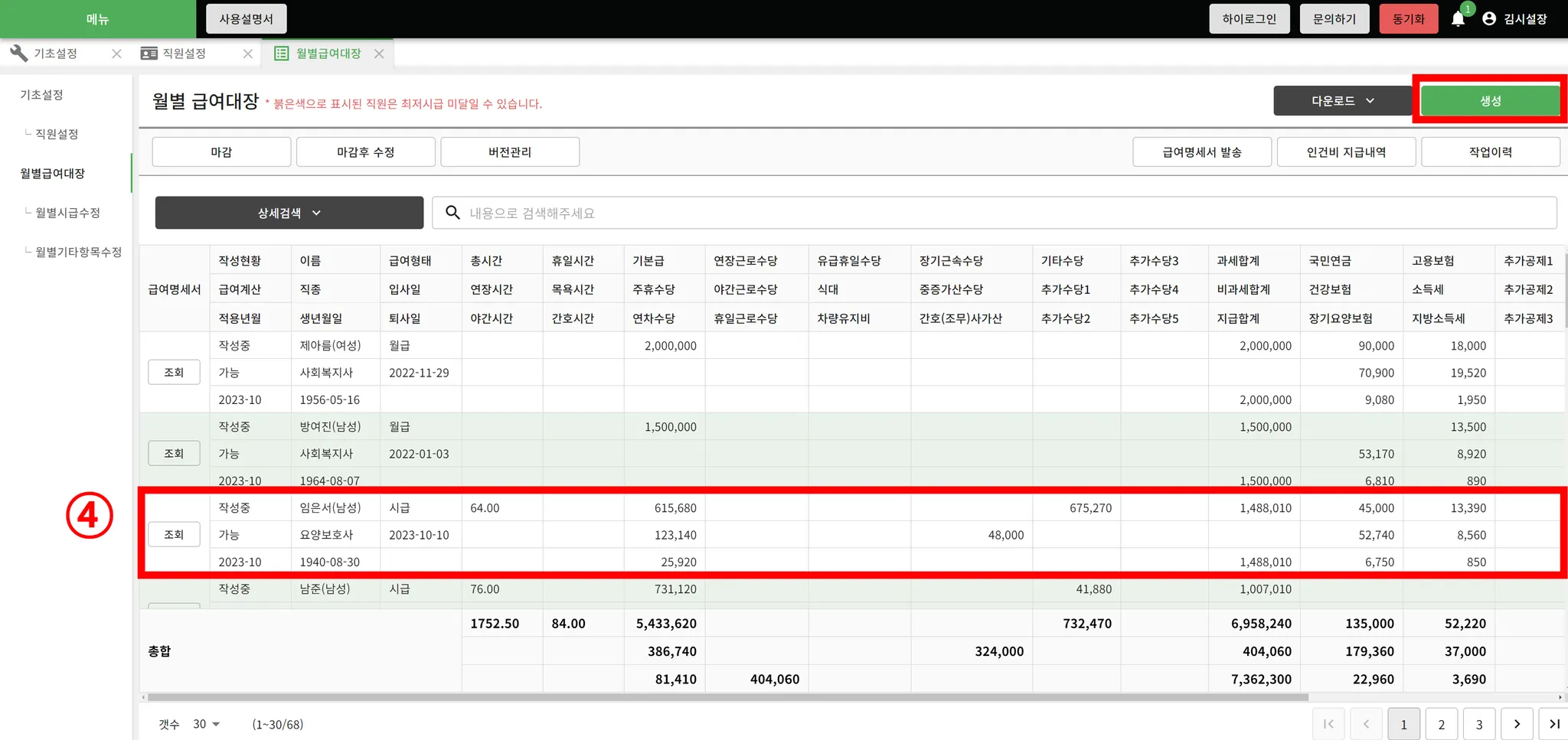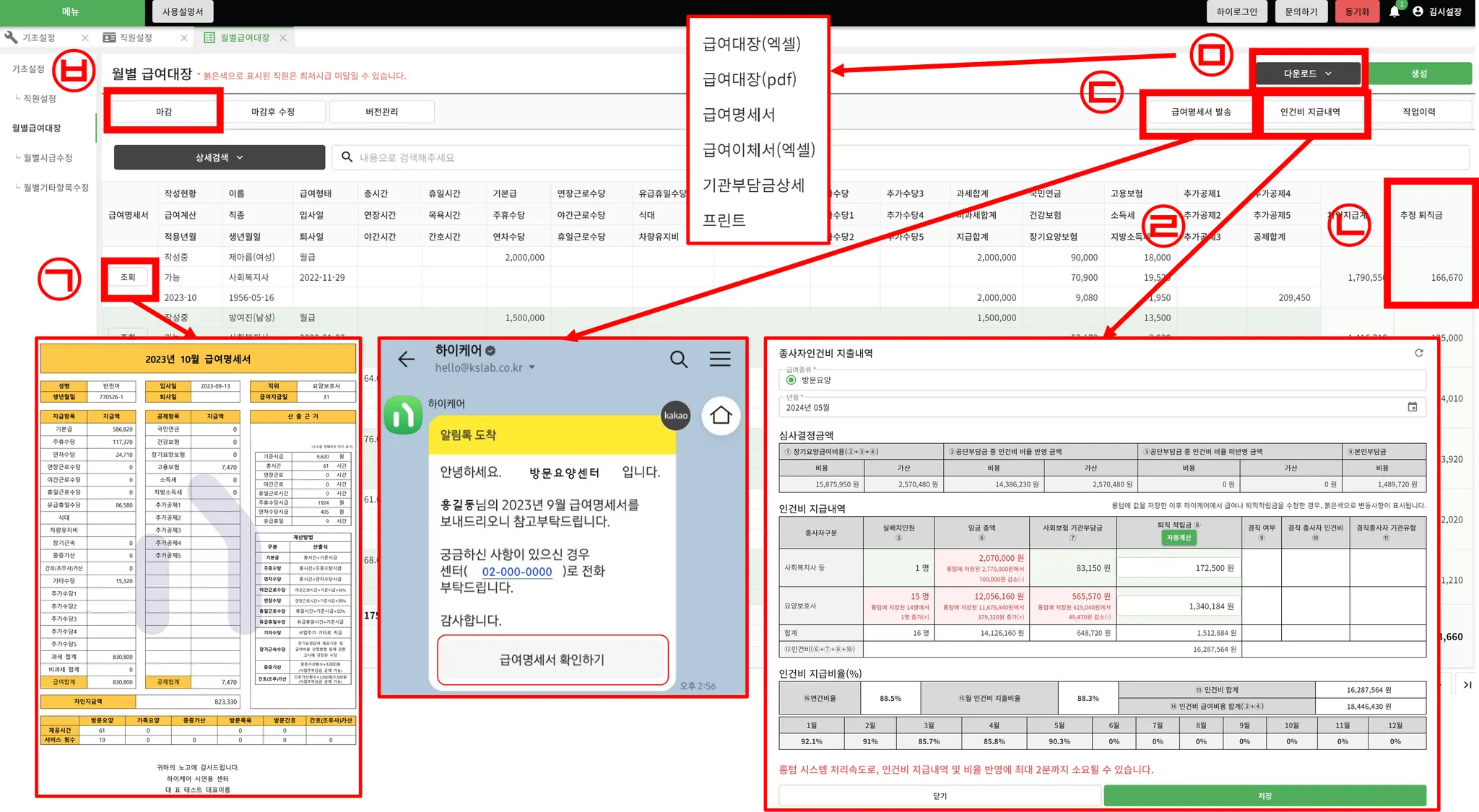기능 사용 전 필수 확인 사항
기능 사용 전 필수 확인 사항
1. 공동 인증서가 하이케어에 정상적으로 등록되어 있어야 합니다.
•
확인 방법 : 하이케어 접속 → 환경 설정 클릭 → 기본 정보 관리 클릭 → 센터 설정 클릭하여 인증서 등록 여부를 확인합니다.
2. 롱텀에서 해당 월의 청구가 완료되어야 합니다.
※하이케어는 급여계산 기능만을 제공하며, 모든 법률적 판단과 책임은 사용자에게 있습니다.
 월별급여대장 이용 순서
월별급여대장 이용 순서
① 기초설정 → ② 직원설정 → ③ 월별급여대장 →④ (월별급여대장 내용 수정이 필요할 때) 월별시급수정, 월별기타항목수정 순으로 이용합니다.
 급여관리 메뉴 이용의 두 번째 단계
급여관리 메뉴 이용의 두 번째 단계
등록한 정보를 바탕으로 급여명세서를 만들고 발송하는 메뉴입니다.
급여대장을 이용하실 때 참고하시면 좋아요.
 월별급여대장
월별급여대장
등록한 직원 정보로 급여명세서를 생성, 조회, 발송할 수 있는 메뉴입니다.
① 월별급여대장 메뉴를 클릭합니다.
② 화면 우측 상단 생성 버튼을 클릭합니다.
③ 급여계산을 진행할 월을 선택 후 확인 버튼을 클릭합니다.
④ 생성된 급여대장을 확인합니다.
※ 급여대장은 1) 공인인증서 등록 2)롱텀 청구 완료(청구의뢰 상태부터 가능) 인 경우에만 정상적으로 생성되어요!
⑤ 부가기능
㉠ 조회 : 해당 직원의 급여명세서 조회 가능
㉡ 추정퇴직금 : 해당 직원의 지급합계금액을 12(개월)로 나누어 산출된 금액
㉢ 급여명세서발송 : 직원에게 급여명세서 발송 또는 LK 회계로(회계업체)로 급여대장 제출 가능
※LK로 급여대장을 제출하기 위해서는 ㉥마감 을 진행해야 가능
㉣ 인건비지급내역 : 임금총액, 사회보험기관부담금 확인 가능, 저장 시 내역 롱텀에 자동 입력 가능
•
퇴직적립금은 직접 입력 또는 자동계산 버튼 클릭하여 인건비 지출비율 (2023년 방문요양 기준 86.6%)에 맞게 금액 자동 산출 가능
•
롱텀과 하이케어에 입력된 값이 다를 경우, 금액 차이에 대해 문구로 안내
•
인건비지급내역 화면에서 입력한 내용은 저장을 누르면 롱텀의 종사자인건비 지출내역 신고 화면에 동일하게 기입
㉤ 다운로드 : 급여대장과 관련된 자료 다운로드 및 프린트 가능
•
급여대장 / 급여명세서 / 급여이체서 / 기관부담금 상세 파일 확인 가능
•
급여이체서(엑셀)을 다운로드 받아 급여 이체 업무 시 사용할 수 있으며, 직원등록 >직원의 계좌정보를 등록해야 함
㉥ 마감 : 해당 월의 급여대장을 마감하면 이후 내역 수정 불가
 참고사항
참고사항
참고로 기초설정과 직원설정 메뉴는 월별급여대장 생성 전에 이용하는 메뉴 이기 때문에, 월별급여대장 생성 후에 수정하면 수정한 내용이 월별급여대장에 반영되지 않아요!
월별급여대장 생성 후 기초설정과 직원설정 메뉴에서 수정한 내용을 반영하기 위해선 월별급여대장을 새로 생성해야 하는데요. 아래와 같은 방법으로 진행하실 수 있습니다.
※ 아래와 같이 진행하는 경우 월별급여대장 생성 이후 ‘월별시급수정’ 또는 ‘월별기타항목수정’에서 수정한 내용도 모두 함께 초기화되니 유의해 주세요!
① 월별급여대장을 수정해야 하므로 월별기타항목수정 메뉴로 이동합니다.
② 현재 생성되어 있는 월별급여대장을 초기화하기 위해 왼쪽 상단 [초기화] 버튼을 눌러주세요.
③ 월별급여대장 메뉴로 이동합니다.
④ [생성] 버튼을 클릭하여 새롭게 급여대장을 생성합니다.
⑤ 수정한 내용이 정상적으로 반영 되었는지 확인합니다.
 급여관리 메뉴 이해 이어보기
급여관리 메뉴 이해 이어보기
본 자료는 저작권법의 보호를 받은 바, 무단으로 공개, 배포, 복사 및 사용을 엄격히 금지합니다.
Unauthorized use or disclosure of any information contained within is strictly prohibited.
COPYRIGHTⓒ 2011 엔젤시스템. ALL RIGHTS RESERVED.